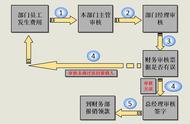文字修改术。
今天给大家表演个文字修改术,自创的纯属娱乐。这里用一张火车票来举个例子。
·首先要隐藏掉原来的文字,可以新建个图层,然后选择画笔工具,颜色可以直接吸取图片文字周边的颜色。直接拿画笔给它涂了,有点小时候用修改液的意思。周边颜色不同可以多吸取几次,慢慢的涂,是不是消失了?

·接下来再新建个图层,然后选择矩形工具在原来的地方画个矩形,给它转换为智能对象,双击它弹出对话框确定。
·在新画布这输入想要的文字,CTRL+S保存。
·再回到原来的画布,文字已经上去了,但是看着还是不太和谐,再调整一下。

·车票上的字其实有点半透明,这里也可以修改图层的透明度,字的形状也看着不太对,也处理一下。
·Ctrl+t打开自由变换工具,右键选择变形,慢慢调成合适的形状。
基本OK了,来看看看效果是不是还不错?你学会了吗?学会了记得点个赞。
,